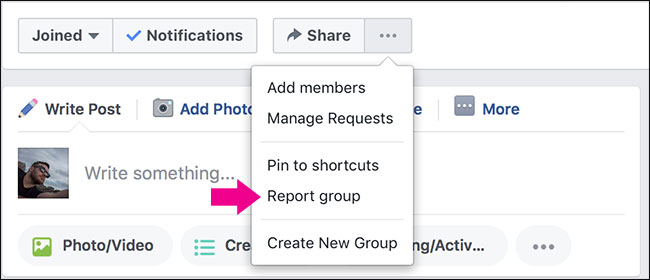Якщо у вас є багато часу та інформаціїінвестуючи у Facebook, перейти до нової соціальної мережі непросто. Ось кілька порад щодо переміщення вашої інформації з вашого облікового запису Facebook на новий блискучий обліковий запис Google+.
Переміщення соціальних мереж - це не найпростішетак, але, на щастя, є кілька інструментів, які ми можемо використовувати для переміщення зображень, відео та друзів. Повідомлення на стіні та повідомлення не мають сенсу мігрувати між мережами, тому ми їх не залишатимемо.
Експорт інформації у Facebook
Почніть із завантаження всієї вашої інформації у Facebook. Для цього увійдіть у Facebook та перейдіть до налаштувань облікового запису у верхньому правому куті.

На вкладці налаштувань натисніть "дізнатися більше" поруч із "завантажуйте інформацію".

Введіть свій пароль і натисніть «продовжити»; вам надійде електронний лист, коли завантаження буде готове.

Після отримання електронного листа натисніть посилання, щоб завантажити поштовий файл усіх своїх файлів.
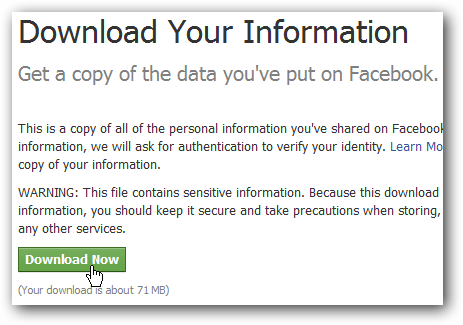
Витягніть файли та відкрийте файл index.html, щоб перевірити, чи є у вас вся інформація.

Імпорт фотографій
Google+ використовує веб-альбоми Picasa для обміну зображеннями. Для початку вам потрібно завантажити Picasa за посиланням нижче.

Після встановлення відкрийте Picasa та додайте папку фотографій Facebook, яку ви тільки що завантажили в Picasa.

Встановіть Picasa один раз сканувати папки, а потім дозвольте імпортувати.

Після імпортування зображень у Picasa знайдіть альбоми та виберіть "Синхронізувати з Інтернетом" праворуч.

Відкриється спливаюче вікно і попросить вас увійтидо веб-альбомів. Увійдіть у свій обліковий запис Google+, і друге спливаюче вікно попросить підтвердити налаштування завантаження. Клацніть змінити налаштування та змінити налаштування на ваш смак. Переконайтесь, що ви поставите прапорець "використовувати вищевказані налаштування", інакше вам буде запропоновано кожен раз.
Ми рекомендуємо встановити видимість вашого нового альбомудо приватного за замовчуванням. Пізніше ви зможете змінити налаштування спільного доступу з Google+, і це не дозволяє вам оприлюднювати будь-які бентежні фотографії.

Тепер поверніться до Picasa та натисніть синхронізацію; ваші фотографії завантажуватимуться у фоновому режимі.

Поділіться своїми фотографіями в Google+
Після завантаження ваших фотографій увійдіть у Google+ і натисніть на фотографії у верхньому банері.

Перейдіть до своїх альбомів зліва.

Відкрийте щойно завантажений альбом і натисніть надіслати альбом угорі.

Кнопка спільного альбому автоматично зробить ваш альбом загальнодоступним та опублікує посилання на нього у вашому потоці.
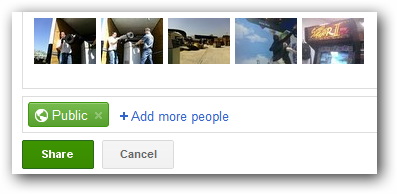
Якщо ви не хочете, щоб альбом був загальнодоступним, ви можетевидаліть загальнодоступне коло та замість цього додайте кілька власних. Це все ще зробить публікацію у вашому потоці, але вона буде видима лише тим, з ким ви поділилися нею.
Можливо, хтось, з ким ви поділилися альбомом, повторно поділиться ним із публікою, тому переконайтеся, що ви ділитесь лише людьми, яких ви знаєте та яким довіряєте.

Якщо ви не хочете, щоб альбом розміщувався у вашому потоці, ви також можете натиснути кнопку редагування на головній сторінці альбому, яка змінить налаштування спільного доступу, не публікуючи альбом у вашому потоці.

Імпортуйте свої відео
Імпорт відео набагато менш автоматизований, ніж зображення. Щоб імпортувати свої відео з Facebook, перейдіть до експорту, який ви завантажили раніше, і там буде папка відео.

Увійдіть у свій обліковий запис Google+ і натисніть на свій профіль -> відео.

Натисніть Завантажити нові відео праворуч і перетягніть відео з комп’ютера у свій браузер.
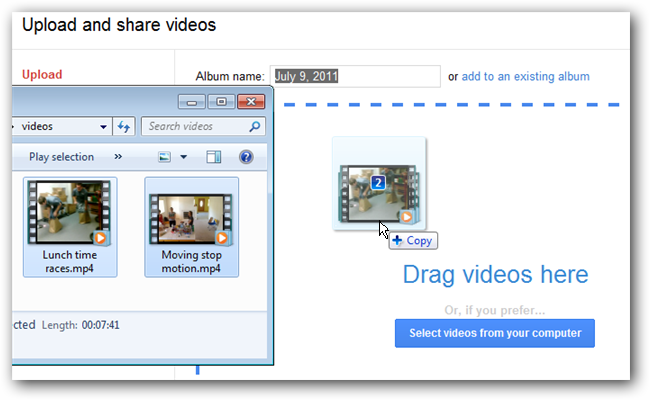
Після завантаження відео ви можете назвати, створювати та ділитися альбомом із Google+.

Імпортуйте своїх друзів у Facebook
Перейдіть на сайт login.yahoo.com та увійдіть за допомогою свого облікового запису Facebook чи облікового запису yahoo, якщо у вас вже є.

Підтвердьте доступ та ввійдіть у свій акаунт у Facebook, а потім перейдіть до адреси.yahoo.com. Клацніть інструменти та імпортуйте зі спадного меню.

Виберіть Facebook із наданих варіантів.

Після підтвердження доступу до своїх контактів імпорт відбудеться автоматично.

Далі експортуйте контакти у файл .csv за допомогою меню інструментів.
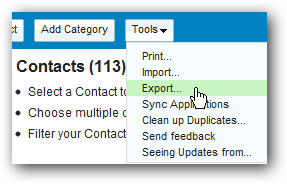
Експортуйте контакти в Microsoft Outlook, підтвердьте версію файлу та збережіть файл.

Тепер увійдіть до Gmail, натисніть контакти -> інші дії -> імпорт.

Перейдіть до файлу .csv, який ви тільки що завантажили, і виберіть його для імпорту.

Укажіть нову групу для імпорту контактів, якщо ви вибрали цю опцію, і контакти повинні імпортуватись без проблем.

Поверніться до Google+, і ваші нещодавно імпортовані контакти з’являться під значком пошуку та запрошення.
Додайте друзів до кіл і надсилайте їм запрошення, якщо вони вже не використовують Google+.

Завантажте Picasa